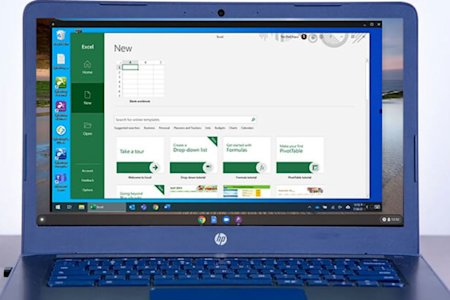Acceda remotamente a sus computadoras Windows y Mac desde su Chromebook para usar la versión de escritorio de Excel y acceder a todos sus archivos de Excel guardados.
Las Chromebooks son alternativas baratas a los portátiles PC y Mac. Chrome OS se creó para permitirte hacer todo tu trabajo desde un navegador web aprovechando las aplicaciones online como Google Sheets y Google Drive.
Sin embargo, las Chromebooks generalmente no son capaces de instalar y ejecutar ciertas aplicaciones de software, incluyendo Microsoft Excel. Aunque hay ciertas formas de usar Excel desde una Chromebook, como una aplicación web, estas versiones suelen carecer de características y funcionalidades en comparación con la versión de escritorio de Excel.
Esto demuestra ser un desafío para las empresas y escuelas que desean que sus usuarios puedan acceder a la versión completa de Excel mientras trabajan desde una Chromebook. Esto se ha vuelto especialmente importante recientemente, ya que muchos estudiantes y trabajadores utilizan Chromebooks para trabajar de forma remota.
Entonces, ¿cuál es la mejor manera de superar estos problemas y usar Excel en tu Chromebook?
Con Splashtop, puedes acceder remotamente a tus computadoras Windows y Mac desde una Chromebook, permitiéndote acceder fácilmente a Excel. Aquí está todo lo que necesitas saber para empezar.
Beneficios clave de usar Excel a través de escritorio remoto
Ejecutar Excel en un Chromebook a través de una conexión de escritorio remoto permite a los usuarios acceder completamente a la versión de escritorio de Microsoft Excel sin comprometer el rendimiento o la compatibilidad. Con Splashtop, los usuarios pueden ver y trabajar de forma segura en archivos de Excel alojados en una computadora con Windows o Mac desde su Chromebook.
1. Funcionalidad completa de escritorio
Accede al conjunto completo de funciones de Excel, incluidos macros, fórmulas avanzadas, tablas dinámicas y scripts VBA. Mientras que los Chromebooks ofrecen alternativas web de Excel, conectarse de forma remota asegura que todo el poder de Excel esté disponible al ver o colaborar en hojas de cálculo complejas.
2. Experiencia Sin Fisuras en Múltiples Plataformas
Splashtop permite a los usuarios de Chromebook conectarse instantáneamente a computadoras con Windows o macOS. Esto crea un flujo de trabajo suave entre plataformas, permitiendo a los usuarios abrir, editar y guardar archivos sin problemas de compatibilidad.
3. Acceso Seguro y Encriptado
Todas las conexiones de Splashtop usan cifrado TLS y AES de 256 bits para mantener los datos de la sesión privados. Solo los usuarios autenticados pueden iniciar sesiones de solo visualización desde Chromebooks, asegurando que los datos financieros o empresariales sensibles permanezcan protegidos.
4. Trabajo y aprendizaje remoto flexible
Ya sea que los estudiantes necesiten ver asignaciones de Excel durante clase o que los profesionales quieran revisar hojas de cálculo mientras están fuera de su PC de la oficina, el acceso multiplataforma de Splashtop respalda la productividad en cualquier lugar.
Cómo usar Excel en un Chromebook con Splashtop Remote Access
Prepararse sólo lleva unos minutos. Una vez configurado, puedes iniciar conexiones remotas desde tu Chromebook a un escritorio ¡con sólo un clic!
Paso 1: Empieza con Splashtop gratis
Splashtop Remote Access te permite usar tu ordenador portátil, tableta o dispositivo móvil para acceder y controlar de forma remota tus otros ordenadores. ¡Comienza tu prueba gratis ahora (no requiere tarjeta de crédito ni compromiso) y sigue las instrucciones de configuración!
Configura tu Chromebook con la aplicación gratuita Splashtop Business Android App en la tienda de Google Play. O bien, obtén la aplicación Splashtop Business en Chrome Web Store si tu Chromebook no es compatible con las aplicaciones Android.
Paso 2: Accede remotamente a tu ordenador Mac o Windows desde tu Chromebook
Una vez que tengas tu cuenta Splashtop y los dispositivos configurados, estarás listo para irte. Abre la aplicación Splashtop Business en tu Chromebook para ver una lista de todas tus computadoras a las que puedes acceder. Luego, selecciona la que quieres acceder para conectarte.
Paso 3: Comenzar a Usar Excel en la Computadora Remota
Entonces verás la pantalla de tu ordenador remoto en tiempo real y podrás tomar el control como si estuvieras justo delante de él. ¡Puedes empezar a trabajar en una nueva hoja de cálculo de Excel o abrir una guardada para hacer tus tareas!

Splashtop también te permite ver la configuración multimonitor de tu ordenador remoto en tu Chromebook local y monitor externo.

Consiga Splashtop para sus Chromebooks Ahora
Una vez configurada, todo lo que necesita es una conexión a Internet para acceder a sus computadoras desde una Chromebook y ejecutar Excel. Las escuelas y las empresas también pueden implementar fácilmente Splashtop para sus usuarios.
Si eres un usuario individual...
¡Comienza tu prueba gratis de Splashtop Remote Access y sigue los pasos anteriores!
Si es un negocio con trabajadores remotos que usan Chromebooks...
Splashtop ofrece descuentos por volumen para empresas que desean permitir que los empleados trabajen de forma remota.
Si eres una escuela o universidad con estudiantes que usan Chromebooks...
Splashtop ofrece soluciones de escritorio remoto para la educación a distancia y ¡laboratorios de computación remotos! Con Splashtop, los estudiantes pueden acceder a las computadoras de la escuela desde sus Chromebooks para que puedan ejecutar cualquier aplicación de software, incluyendo Excel, desde su propio dispositivo.